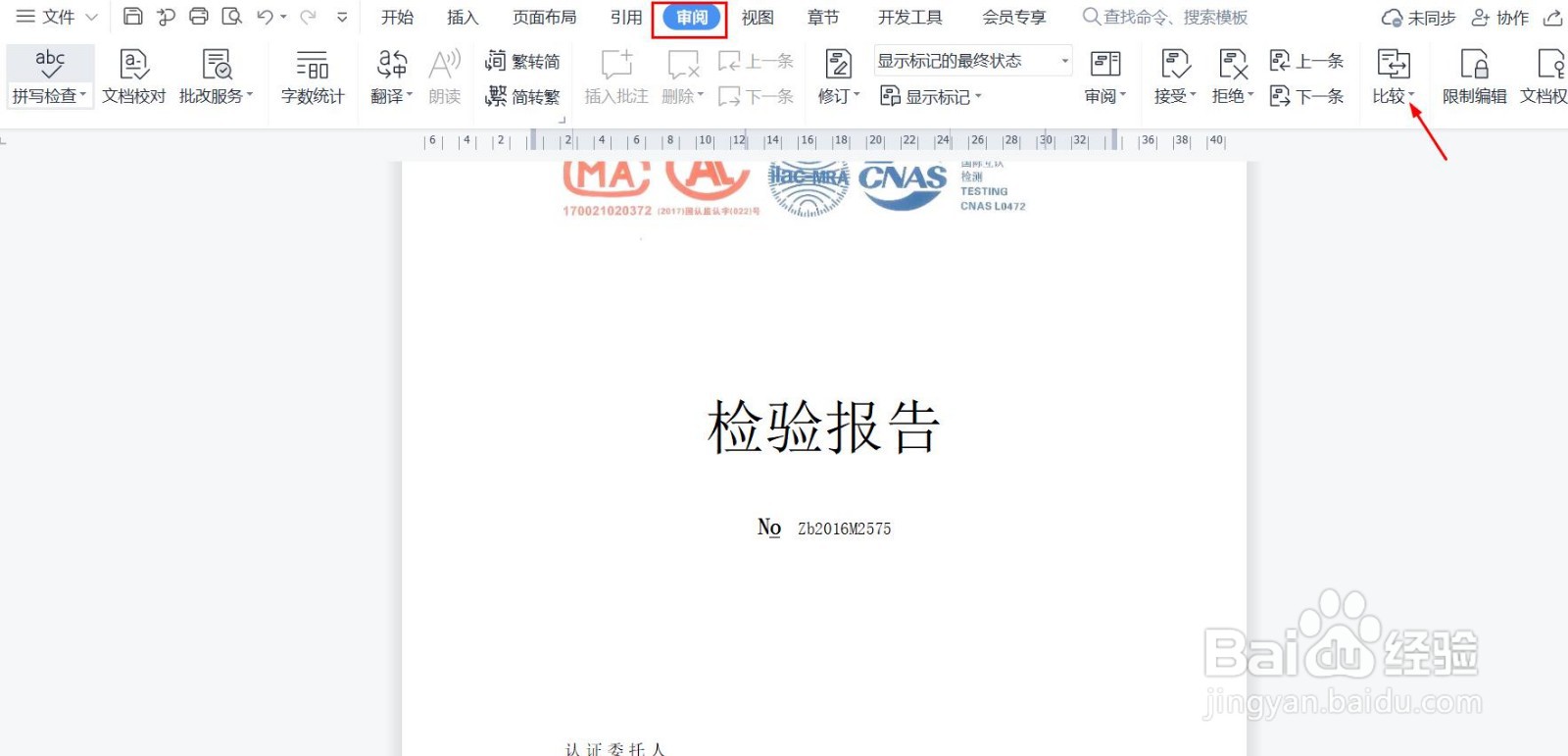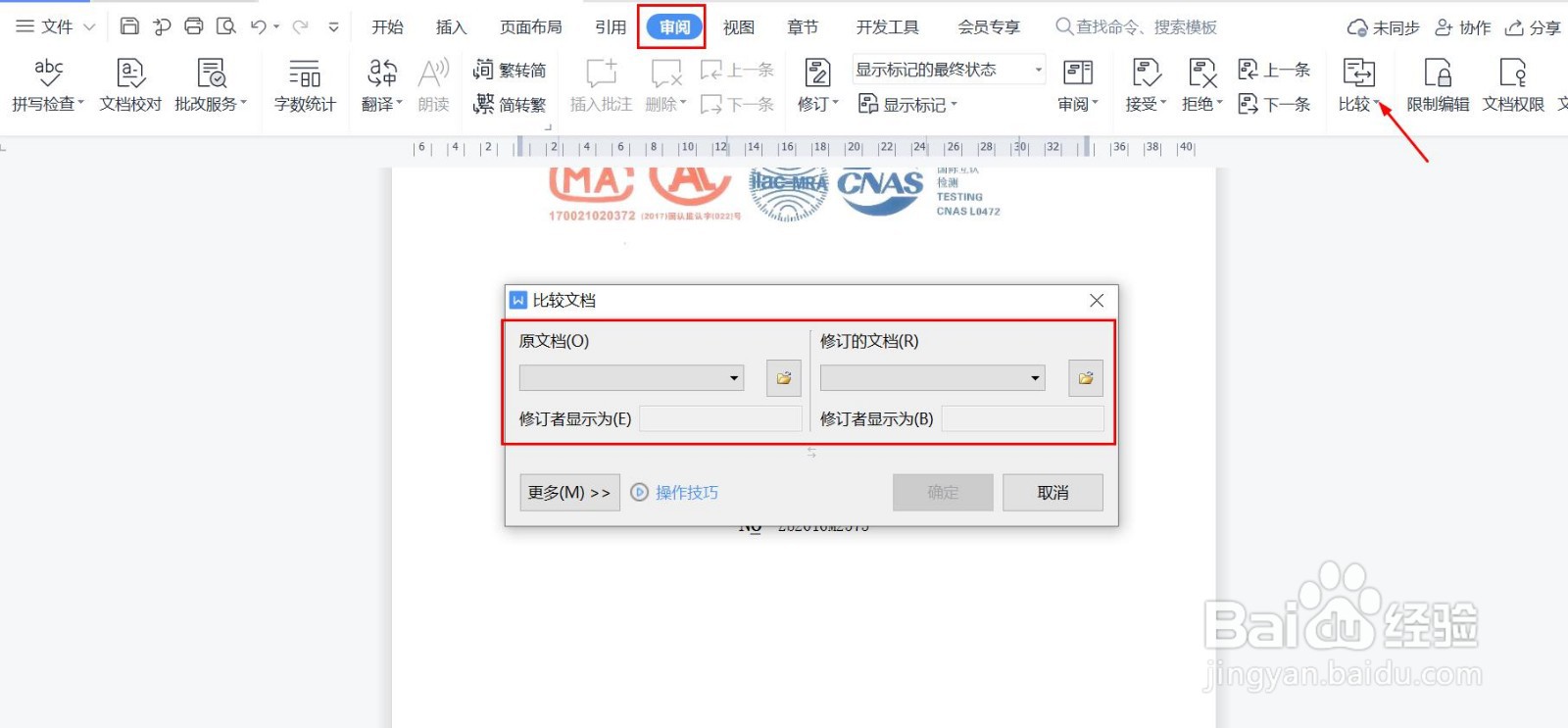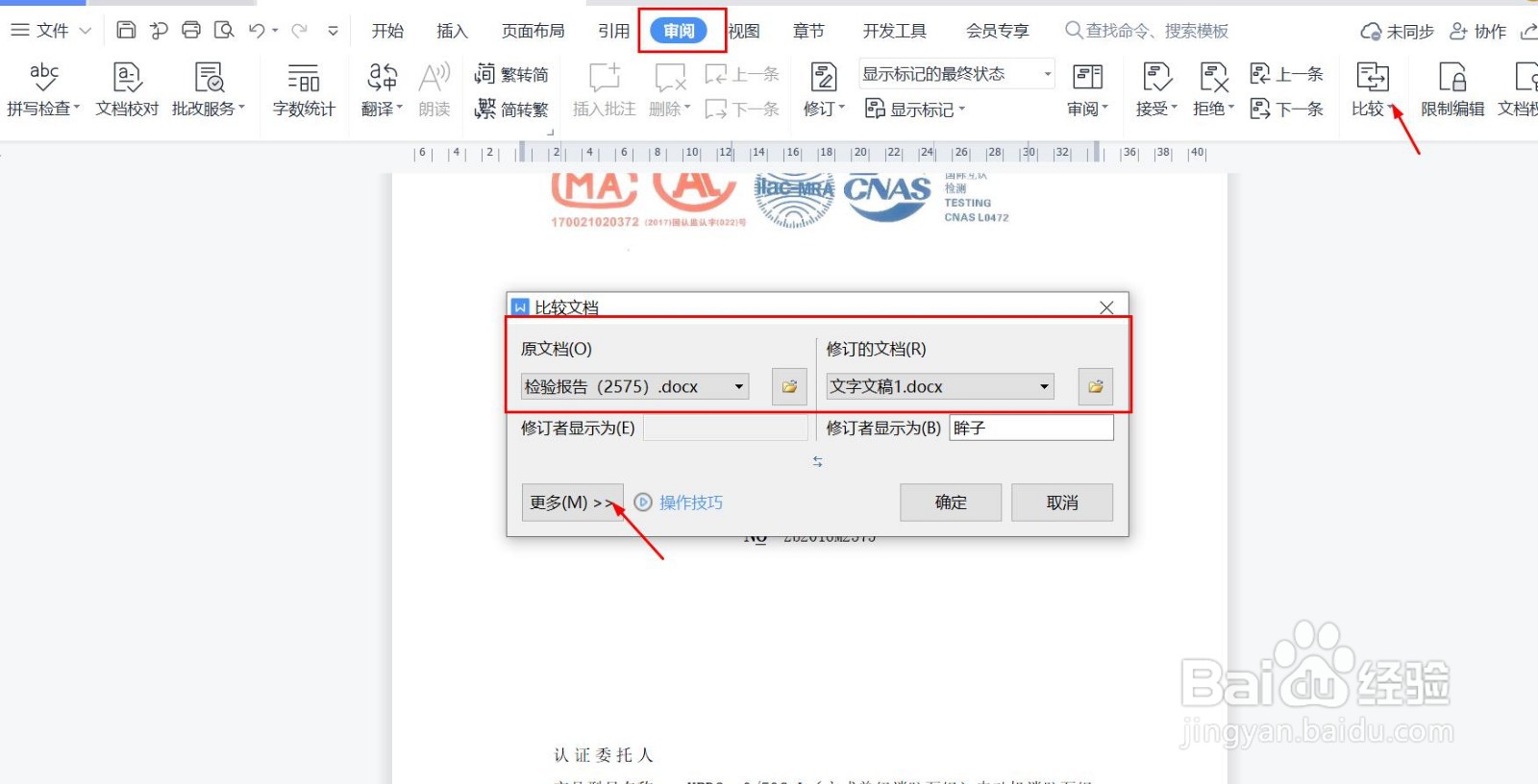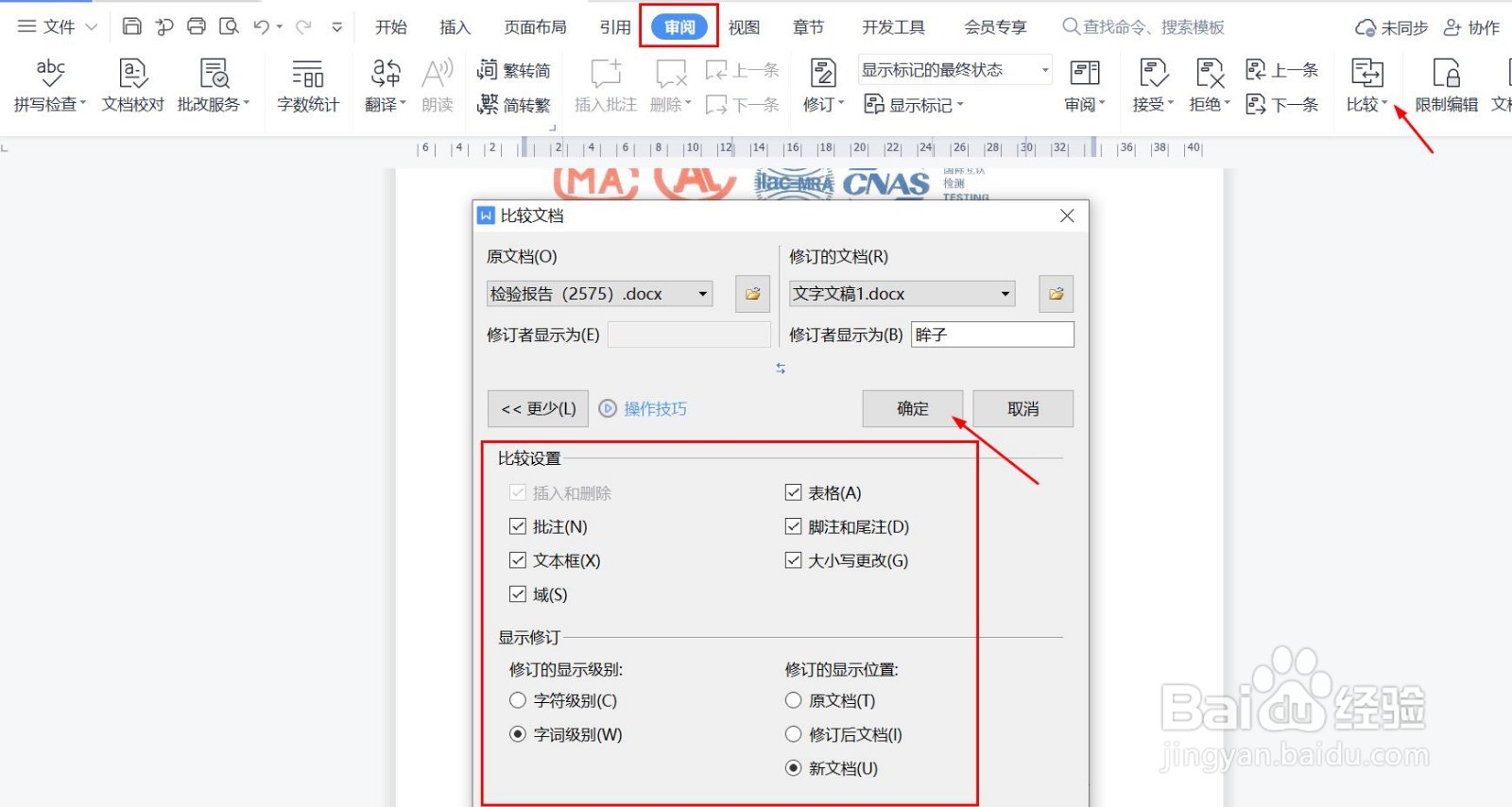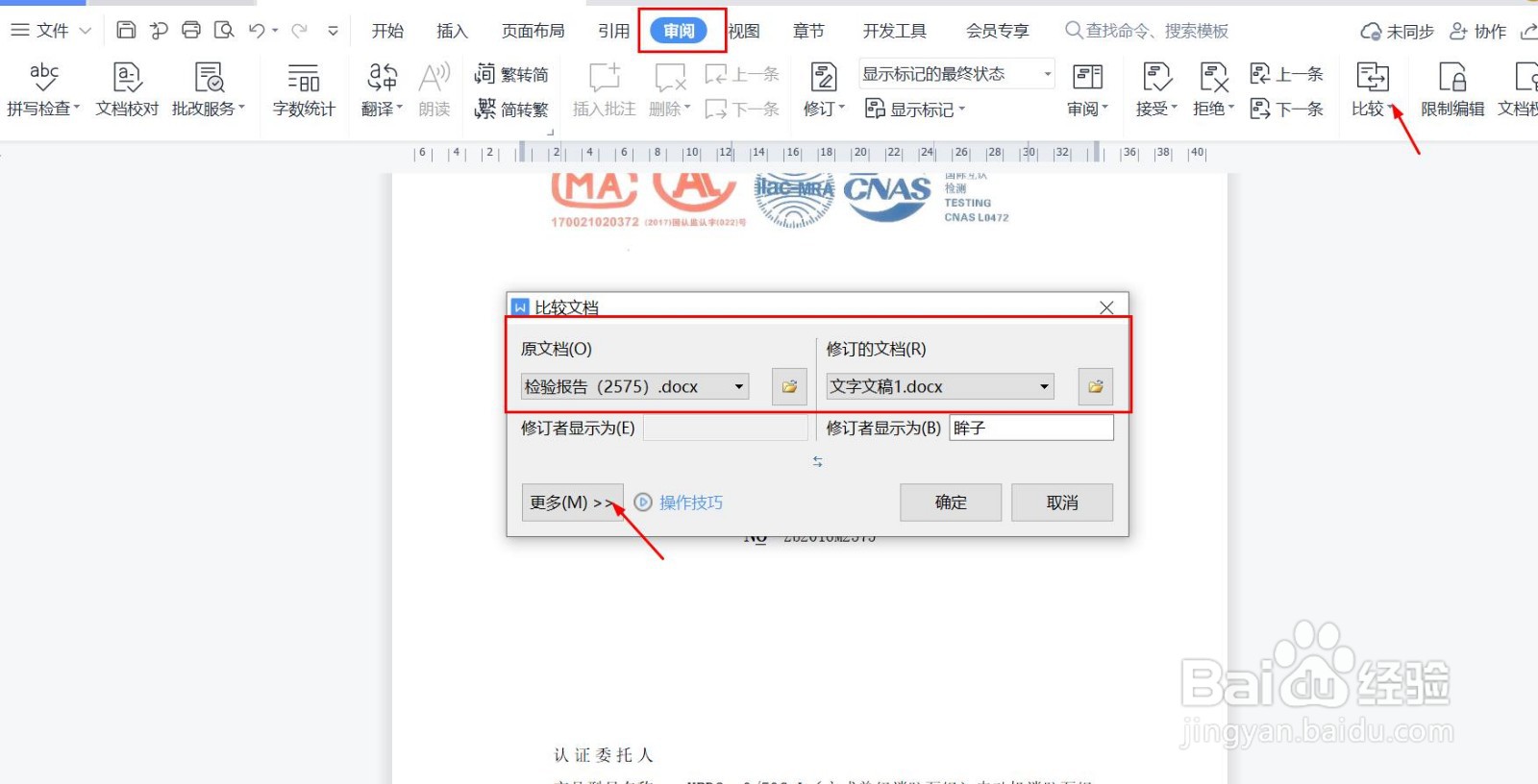wps中,文档比较功能,两个文档比较并标记
1、首先,打开需要处理的WPS文档文件,点击“审阅”菜单,点击工具栏中的“比较”右侧的下拉按钮,如下图所示
2、这时候会弹出一个“比较文档”对话框,如下图所示
3、点击原文档右侧的打开文件夹按钮,选择原比对文件,在修订的文档编辑框右侧点击文件夹按钮,选择修订文件,然后点击“确认”如下图所示
4、当然,我们也可以点击对话框左下角的“更多”进行更多设置,如下图所示
5、点开“更多”后我们可以看到如下更多的比较设置项,和显示修订项,根据需要勾选,点击“确认”如下图所示
6、完成比较标记后,我们可以看到修改过的内容以标注的形式被标记出来了,如下图所示
声明:本网站引用、摘录或转载内容仅供网站访问者交流或参考,不代表本站立场,如存在版权或非法内容,请联系站长删除,联系邮箱:site.kefu@qq.com。
阅读量:42
阅读量:73
阅读量:84
阅读量:90
阅读量:23